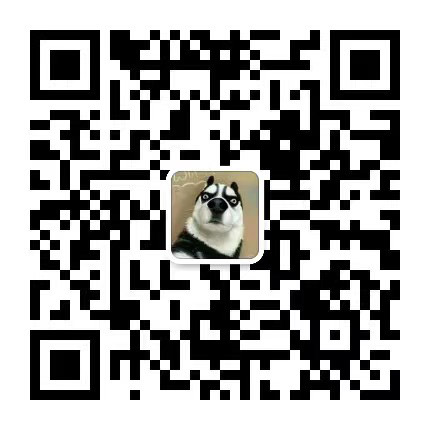网页制作教程:详细步骤教你如何添加标题图片和滚动文字
网页设计的制作步骤复制水平线;单击菜单“编辑”—“复制”;重复三次:单击菜单“编辑”→“粘贴”,绘制水平线。在第一条水平线下添加一个表格,边框粗细为0,编辑表格文字的文本和大小,居中;分别填写你自己需要的内容;添加网页内第二个
网页设计制作步骤
① 点击“开始”-“所有程序”-“ ”→“2003”启动2003,进入网页编辑窗口;
② 在网页编辑窗口中,点击“文件”-“保存”,弹出保存窗口,指定目标文件夹为“我的文档”,指定文件名“index.htm”;
③ 点击“保存”,index.htm 文件就创建完成了。
网页创建步骤 ⑵ 添加标题图片
① 点击菜单“插入”-“图片”-“来自文件”,弹出“打开图片”对话框,选择要插入的图片;
② 点击“插入”,完成标题图片的插入。
网页制作步骤 ⑶ 在标题图片下方添加滚动文字
① 按回车键将光标定位到标题图片下方最左侧;

②点击“插入”-“Web组件”,在“组件类型”栏中选择“动态效果”,在“选择效果”栏中选择“字幕”;
③ 点击“完成”;
④ 在文本框中输入“您好!欢迎来到我的个人网页...”,点击“样式”-“格式”网页设计制作,弹出格式菜单。单击“字体”,弹出“字体”对话框。在“字体”栏中选择文字字体,在“大小”栏中更改大小,在“颜色”栏中选择一种颜色,单击“字符间距”选项卡显示字符间距栏,在“字符间距”中选择间距“间距”栏,在“间距大小”栏中填写尺寸;
⑤ 单击“确定”关闭所有对话框并添加字幕。
网页创建步骤⑷在网页中添加四根横线
① 将光标移动到字幕末尾,按键盘上的回车键,使光标位于下一行字幕的左侧;
②点击“插入”-“水平线”,插入水平线;双击水平线,弹出“水平线属性”对话框;在“颜色”栏中选择一种颜色,并在“高度”栏中填写高度;单击“确定”,退出“水平线属性”对话框;
③ 单击菜单“格式”-“边框和底纹”,弹出“边框和底纹”对话框;在“样式”栏中选择一种样式,然后单击“确定”退出“边框和底纹”对话框。
④复制水平线;点击菜单“编辑”→“复制”;重复3次:点击菜单“编辑”→“粘贴”绘制水平线。

网页创建步骤⑸插入表格
① 在第一条横线下添加一个表格,边框粗细为0,编辑表格文字的文字和大小网页设计制作,居中;分别填写您需要的内容;
② 将光标移至第二横行行首;按 Enter 键在第一条水平线和第二条水平线之间留一个空行;
③插入表格:点击菜单“表格”-“插入”-“表格”,弹出“插入表格”对话框;在“尺寸”栏中填写行数和列数;以及“边框”栏中的“厚度”在“对齐方式”栏中输入0;在“布局”栏中的“对齐”栏中选择方法;
④表格字体设置:选择表格;在格式工具栏中选择字体和字体大小
⑤ 填写文字:分别选择表格单元格,按顺序填写您需要的内容。
⑥ 在第四横线下方添加“表单”,表单文本居中;并填写表格中的内容。
⑦ 将光标移至第四行末尾,按回车键;
⑧ 插入表格:点击菜单“表格”-“插入”-“表格”,弹出“插入表格”对话框; “Size”栏填写:行数和列数;在“边框”栏的“厚度”栏中输入0;在“布局”栏中的“对齐”栏中选择方法;

⑨ 填写文字:分别选择表格单元格,逐一填写。
⑩ 添加文本:将光标移动到第四行末尾;按 Enter 键留下一个空行;输入文字。
网页创建步骤 ⑹ 创建“我的学校”,在第二条横线下添加文字:“我的学校”,在另一行添加学校介绍并设置字体。
① 将光标移至第三行行首;按 Enter 键在第二行和第三行之间留一个空行;输入文本“My ”并按 Enter 键另起一行;
② 输入或复制所需的文字。将光标定位到网页文件“我的学校”下一行的开头;粘贴学校描述文本。
③ 调整文字对齐方式;调整文本字体和大小。
网页制作步骤 ⑺ 创建“所有城市”,在第三横线下添加文字:“所有城市”,另起一行,添加两张图片。
① 将光标移动到第四行行首;按 Enter 键在第三行和第四行之间留一个空行;输入文本“City”并按 Enter 键开始新行;
②插入图片:单击菜单“插入”-“图片”-“从文件”,弹出“打开图片”对话框,选择所需图片,单击“打开”;

③ 重复以上步骤
网页创建步骤 ⑻ 添加链接 在本网页内添加链接
① 指定书签:选择第一横线下的文字“我的学校”;点击菜单“插入”-“书签”,弹出“书签”对话框;点击“确定”完成第一个书签的设置。
② 选择第二横线下方的文字“城市”;点击菜单“插入”-“书签”,弹出“书签”对话框;点击“确定”完成第二个书签的设置。
③ 选择第四横线下方的文字“友情链接”;点击菜单“插入”-“书签”,弹出“书签”对话框;点击“确定”完成第三个书签的设置。
④ 添加网页中的第一个链接。在第一个表中选择文本“My ”;单击菜单“插入”-“超链接”,弹出“插入超链接”对话框;在“链接到”框中,单击“在本文档中的位置”;在书签中选择“我的学校”选项卡;
⑤ 在网页中添加第二个和第三个链接,并根据第一个链接进行设置。添加链接。
⑥ 添加第一个链接:选择第四横线下表格中的文字“百度”;点击菜单“插入”→“超链接”,弹出“插入超链接”对话框;在“链接到”中点击“原始文件或网页”;填写“地址”栏如:。
⑦ 添加第二、三、四、五链接,并根据第一链接进行设置。链接设置完成。

网页创建步骤 ⑼ 添加背景颜色
① 单击菜单“格式”-“背景”,弹出“网页属性”对话框;
② 单击“格式”选项卡;
③ 点击“颜色-背景”-“其他颜色”,打开颜色对话框;选择浅黄色,点击“确定”,完成背景色插入。
网页制作步骤 ⑽ 保存网页,点击菜单“文件”-“保存”保存以上修改。退出2003年。
网页创建步骤 ⑾ 使用IE查看创建的网页
① 单击桌面上的IE图标;
②点击菜单“文件”-“打开”,弹出打开对话框;选择“我的文档”下的文件“index.htm”,
③ 点击打开查看浏览效果